Ce tutoriel
est une traduction d'une création originale de notre regrettée Meetjes dont j'avais
obtenu la permission pour la traduire.
Il est
strictement
interdit
de copier cette traduction, de la distribuer sur le Net sans ma
permission écrite et/ou d'afficher votre résultat sur le Net
sans y inclure le lien de cette
traduction.
Merci de respecter mon travail.
La création de cette
traduction a été réalisée avec PSPX3
Filtres
* VM Extravaganza
* VM Instant Art
*
Transparencey – Eliminate Black
*
Alien Skin – Eyecandy 5 – Impact
* AP
01 [Inovations] Lines – Silverlining
* Simple
* Unlimited
2.0
Pour télécharger ces filtres, cliquez
ici
Installer les filtres dans le répertoire Plugins de votre choix
Matériel
* Tubes - Sélections - Dégradé - Polices
* Preset pour Alien Skin Eye Candy 5 - Impact
Le tube de la femme est une création de Annelies

Le tube des fleurs et des fruits est une création de Thafs
Les tubes décoratifs sont des créations de Meetjes
Il est strictement interdit
d'enlever la signature, de renommer les tubes ou de redistribuer
les tubes sans l'autorisation écrite des créateurs de ces tubes.
Merci de respecter leurs conditions d'utilisations.
Cliquez sur cet icône pour télécharger le Matériel
Préparation.
Ouvrir les tubes
À l'aide de la touche Shift et la lettre D de votre clavier,
faire une copie des tubes. Fermer les originaux.
Pour les polices
Avec Windows XP et
Vista, les ouvrir et les
minimiser
Avec Windows 7, vous devez
installer les polices. Cliquez 2 fois sur le fichier et dans la
fenêtre qui s'ouvre, cliquez sur Installer
Placer les sélections Msb_Sel_Close-your-eyes_01,
Msb_Sel_Close-your-eyes_02 et Msb_Sel_Close-your-eyes_03 dans le répertoire My PSP Files de PSP,
dossier Sélections
Placer le dégradé
Msb_Gradient_Close-your-eyes dans le répertoire My PSP Files de PSP,
dossier Dégradés
Le preset
Msb_Preset_GG_Close-your-eyes doit être importé dans le filtre
Alien Skin Eye Candy 5 Impact
Pour l'importer,
cliquez deux fois sur le fichier. Vous aurez un message vous
confirmant l'importation
Si vous avez des problèmes avec
cette façon d'importer les presets, cliquez sur le bouton
Manage
du filtre et ensuite sur Import. Vous allez dans votre dossier
Matériel et choisir le preset demandé
Palette Styles et Textures
Couleur Premier plan =
#c5ada9
Couleur Arrière-plan =
#ddd3d4
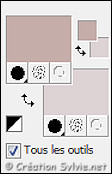
Ouvrir la fenêtre de configuration de la couleur
Premier plan
Onglet Dégradé
Sélectionner le dégradé
Msb_Gradient_Close-your-eyes
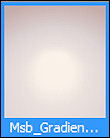
Style
Halo – Répétitions à
3 – Inverser
décoché
Lier le Centre
et la Source
coché
Horizontal à 50
– Vertical à 100
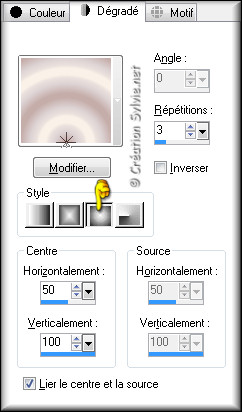
Vous êtes prêt alors allons-y. :)
|
Pour vous guider pendant la création de ce tag,
cliquer sur cette flèche avec le bouton gauche de la
souris et déplacer pour marquer votre ligne
 |
Étape 1
Ouvrir une nouvelle image transparente de
800 x 500 pixels
Appliquer le dégradé
Étape 2
Sélections -
Sélectionner tout
Ouvrir le tube
Alies
9VR65-woman-03082012
Édition – Copier
Retourner à
votre tag
Édition -
Coller dans la sélection
Sélections -
Désélectionner tout
Étape 3
Effets - Effets d'image -
Mosaïque sans jointures
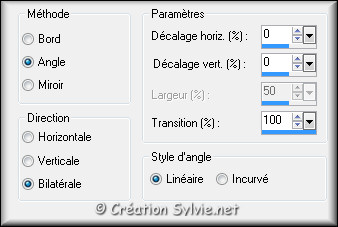
Réglage - Flou -
Flou radial
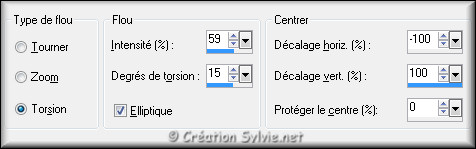
Effets - Effets d'image -
Mosaïque sans jointures
Même configuration que précédemment (déjà en mémoire)
Effets - Modules externes –
Unlimited 2.0 - Render –
Clouds (Fore-/background color)
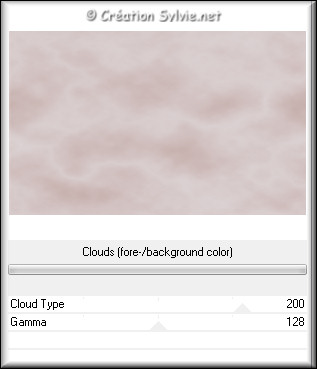
Étape 4
Calques – Dupliquer
Effets - Modules externes –
VM Extravaganza –
Transmission
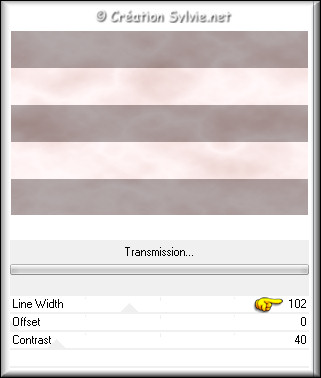
Outil Baguette magique –
Tolérance à 20

Sélectionner les parties pâles
de l'image
Vous aurez peut-être
besoin de cliquer plusieurs fois pour avoir une belle sélection
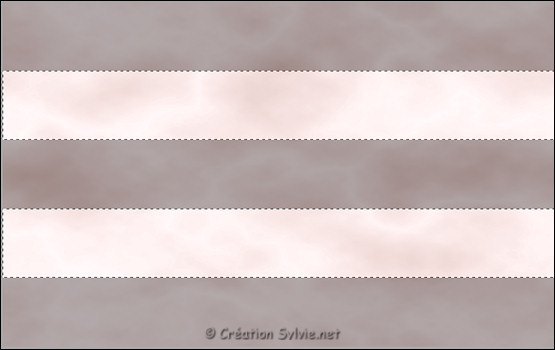
Édition – Couper
Édition -
Coller comme nouveau
calque
Sélections - Désélectionner tout
Étape 5
Image –
Rotation libre

Effets - Modules externes –
Simple – Blintz
Note : Vous ne verrez pas
de différence mais c'est correct
Image –
Redimensionner
Décochez
Redimensionner tous les calques
Redimensionner à
71%
Effets -
Effets d'image - Mosaïque
sans jointures
Même configuration que
l'étape 3 (déjà en
mémoire)
Effets - Modules externes –
VM Extravaganza –
Transmission
Configuration par défaut
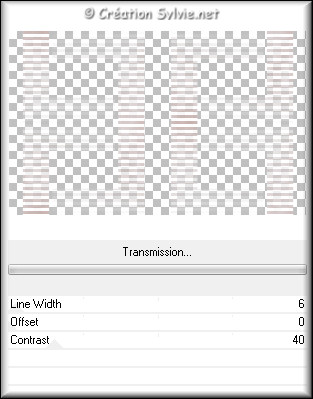
Palette des calques
Réduire
l'opacité à 40
Effets - Effets de bords -
Accentuer
Calques - Fusionner -
Fusionner avec le calque de dessous
Étape 6
Palette Styles et Textures
Cliquez sur le carré de la
couleur unie du Premier plan
Nouvelle couleur
Premier plan = #663e3c
Votre dégradé ressemblera à ceci :
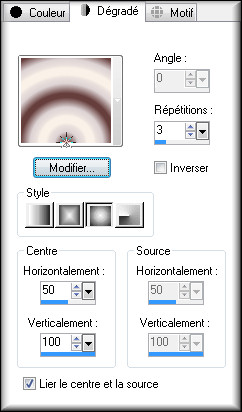
Étape 7
Calques - Nouveau
calque raster
Outil Sélection – Rectangle
Dans la
barre d'outils, cliquez sur l'icône Sélection personnalisée


Appliquer le
dégradé
Réglage – Flou –
Flou gaussien
Rayon à 25
Sélections -
Désélectionner tout
Étape 8
Calques – Dupliquer
Effets - Modules externes –
VM Extravaganza – James
Bondage
Configuration par défaut
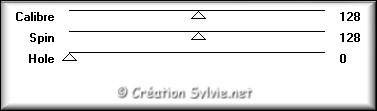
Effets - Effets de réflexion –
Kaléidoscope
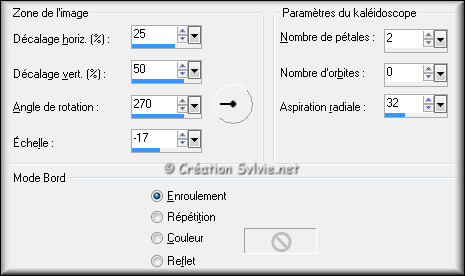
Effets - Modules externes –
AP 01 [Inovations] Lines
– Silverlining
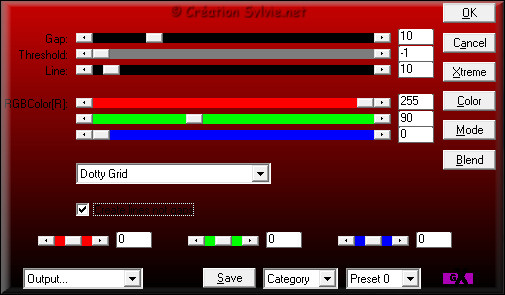
Étape 9
Outil Sélection –
Rectangle
Sélectionner comme ceci :
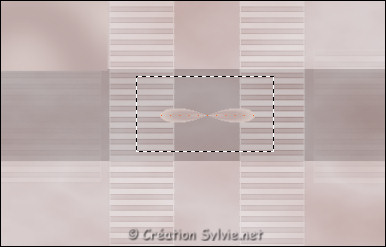
Edition - Effacer
(Suppr)
Sélections -
Désélectionner tout
Étape 10
Palette des calques
Activer le calque Raster
2
Effets - Modules externes –
VM Instant Art – Wired
Configuration par défaut
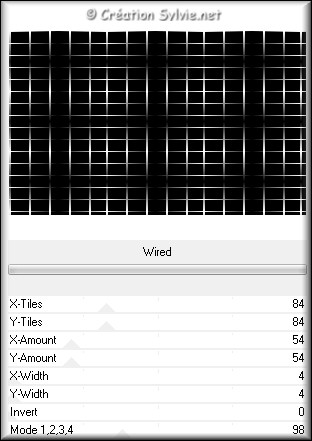
Effets - Modules externes –
Transparency – Eliminate
Black
Palette des calques
Réduire
l'opacité à 60
Étape 11
Palette des calques
Activer le calque
en haut de la pile
(Copie de Raster 2)
Effets - Effets d'image -
Mosaïque sans jointures

Calques - Fusionner -
Fusionner les calques
visibles
Effets - Effets d'image - Mosaïque sans
jointures
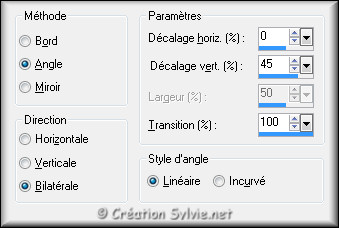
Étape 12
Calques - Nouveau
calque raster
Sélections – Charger/enregistrer une
sélection – Charger à partir du disque
Sélectionner la sélection
Msb_Sel_Close-you-eyes_01
et cliquez sur Charger
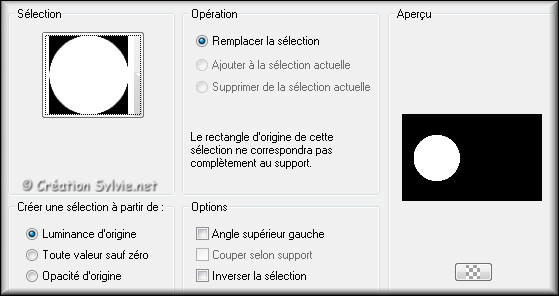
Ouvrir le tube
4K-flower21
Édition - Copier
Retourner à votre tag
Édition – Coller dans la
sélection
Réglage – Teinte et saturation –
Teinte/Saturation/Luminosité
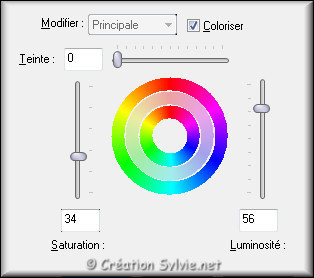
Réglage - Netteté –
Netteté
Effets
- Effets 3D - Ombre de
portée
Couleur Noire
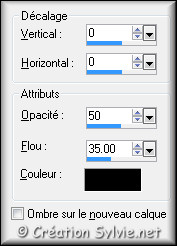
Sélections -
Désélectionner tout
Effets - Effets de distorsion –
Miroir déformant

Palette des calques
Réduire
l'opacité à 75
Étape 13
Calques – Nouveau
calque raster
Sélections -
Sélectionner tout
Ouvrir le tube dahlia
et fruits_tubed_by_thafs
Édition - Copier
Retourner à
votre tag
Édition -
Coller dans la sélection
Sélections -
Désélectionner tout
Palette des calques
Changer le mode
Mélange pour
Lumière douce
Réduire l'opacité à 50
Calques – Agencer -
Déplacer vers le bas
Étape 14
Calques - Nouveau
calque raster
Sélections – Charger/enregistrer une
sélection – Charger à partir du disque
Sélectionner la sélection
Msb_Sel_Close-you-eyes_02
et cliquez sur Charger
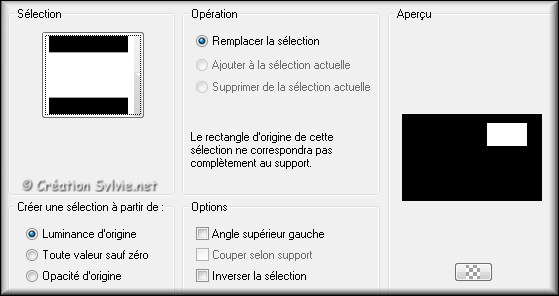
Effets - Modules externes –
Alien Skin Eyecandy 5 –
Impact – Gradient Glow
Sélectionner le preset
Msb_Preset_GG_Close-your-eyes et cliquez sur OK
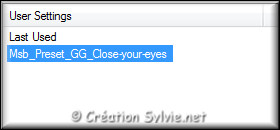
Sélections – Modifier –
Contracter de 20 pixels
Effets - Modules externes –
Alien Skin – Eyecandy 5 –
Impact – Gradient Glow
Même configuration que
précédemment
Sélections – Modifier –
Contracter de 3 pixels
Garder la sélection
Étape 15
Palette des calques
Activer le calque Raster
2
Sélections - Transformer
la sélection en calque
Sélections -
Désélectionner tout
Palette des calques
Activer le calque Raster 3
Effets
- Effets 3D - Ombre de
portée
Couleur Noire

Calques - Fusionner -
Fusionner avec le calque
de dessous
Calques -
Dupliquer
Image – Miroir
Effets - Effets d'image –
Décalage
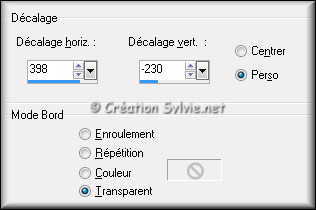
Calques - Fusionner -
Fusionner avec le calque de dessous
Calques – Agencer
– Placer en haut de la
pile
Étape 16
Calques - Nouveau
calque raster
Outil Sélection –
Rectangle
Dans la
barre d'outils, cliquez sur l'icône
Sélection personnalisée

Effets - Modules externes –
Alien Skin – Eyecandy 5 –
Impact – Gradient Glow
Même configuration que
l'étape 14 (déjà en
mémoire)
Sélections -
Désélectionner tout
Effets - Effets de distorsion –
Vent
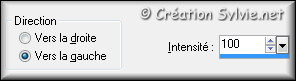
Répéter l'effet Vent en cochant cette fois
Vers la droite
Effets - Effets de distorsion –
Vagues

Étape 17
Calques -
Dupliquer
Image -
Miroir
Image –
Renverser
Calques - Fusionner -
Fusionner avec le calque de dessous
Effets -
Effets de distorsion - Vent
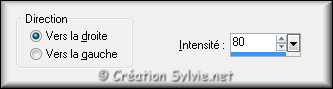
Étape 18
Palette Styles et Textures
Nouvelle couleur
Arrière-plan = #c5ada9
Ouvrir la fenêtre de configuration du dégradé
Vous
assurez que le dégradé
Msb_Gradient_ Close-your-eyes est sélectionné
Style
Linéaire – Angle à
45 – Répétitions à
3 – Inverser décoché
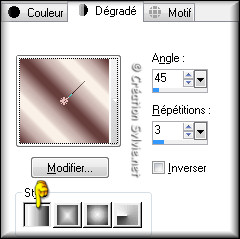
Étape 19
Calques - Nouveau
calque raster
Sélections – Charger/enregistrer une
sélection – Charger à partir du disque
Sélectionner la sélection
Msb_Sel_Close-you-eyes_03
et cliquez sur Charger
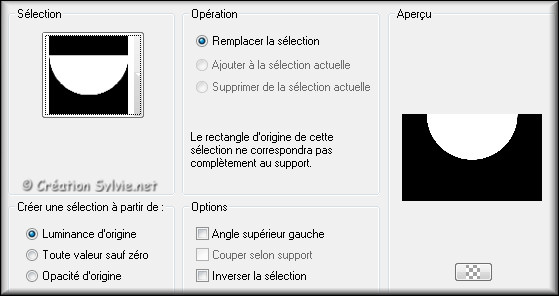
Appliquer le nouveau
dégradé
Réglage - Flou - Flou
gaussien
Rayon à
50
Sélections -
Désélectionner tout
Effets - Effets de distorsion –
Miroir déformant

Étape 20
Calques -
Dupliquer
Image -
Miroir
Image -
Renverser
Calques - Fusionner -
Fusionner avec le calque de dessous
Palette des
calques
Changer le mode
Mélange pour
Recouvrement
Réduire l'opacité à 55
Effets - Effets 3D - Ombre de portée
Couleur Noire
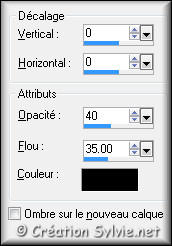
Étape 21
Palette Styles et Textures
Ouvrir la fenêtre de
configuration du dégradé
Style Halo –
Répétitions à 0 –
Inverser coché
Horizontal à 50
– Vertical à 50
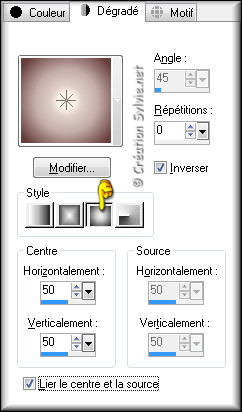
Étape 22
Calques - Nouveau
calque raster
Outil Sélection –
Rectangle
Dans la
barre d'outils, cliquez sur l'icône
Sélection personnalisée

Appliquer le nouveau
dégradé
Sélections -
Désélectionner tout
Effets - Effets géométriques –
Inclinaison
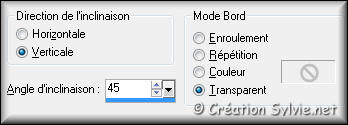
Calques - Dupliquer
Image - Rotation
libre

Calques - Fusionner -
Fusionner avec le calque
de dessous
Palette des calques
Réduire
l'opacité à 24
Étape 23
Ouvrir le tube
Msb_veertjes_Close-your-eyes
Édition – Copier
Retourner à votre tag
Édition -
Coller comme nouveau
calque
Effets - Effets d'image –
Décalage
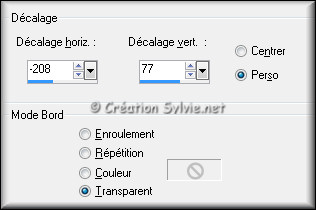
Palette des calques
Changer le mode
Mélange pour
Lumière douce
Réduire l'opacité à 80
Étape 24
Palette Styles et Textures
Nouvelle couleur
Arrière-plan = #FFFFFF
Outil Texte
Sélectionner la police
MissFajardose

Écrire le mot Close
Calques -
Convertir en calque raster
Écrire le mot
Dreams
Calques - Convertir en
calque raster
Placer ces deux mots comme ceci :
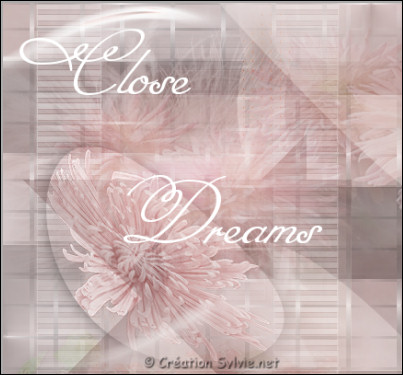
Étape 25
Toujours avec l'outil Texte
Sélectionner la police
NicolasCocTreg

Tapez le mot your
Calques -
Convertir en calque raster
Tapez le mot
eyes
Calques - Convertir en calque raster
Tapez le mot and
Calques -
Convertir en calque raster
Placer comme ceci :
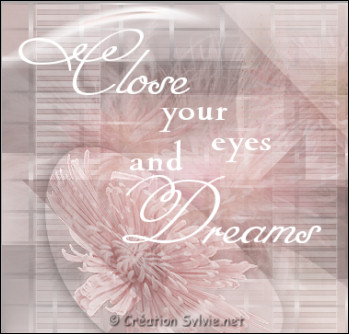
Étape 26
Palette des calques
Activer le calque
en haut de la pile
Faire 4 fois
Calques - Fusionner -
Fusionner avec le calque de dessous
Tous les mots
seront fusionnés ensemble
Effets - Effets
3D - Ombre de portée
Couleur Noire
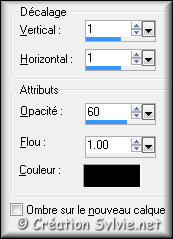
Palette des calques
Réduire
l'opacité à 80
Réglage - Netteté –
Netteté
Palette des calques
Activer le calque
en bas de la pile
(Fusionné)
Édition - Copier
Étape 27
Calques - Fusionner -
Fusionner tous les
calques
Image – Ajouter des bordures – Symétrique
coché
Taille de
1 pixel = Couleur
Premier plan
Taille de 2 pixels =
Couleur Arrière-plan
Taille de 1 pixel =
Couleur Premier plan
Étape 28
Sélections -
Sélectionner tout
Image – Ajouter des bordures –
Symétrique coché
Taille de
50 pixels = Couleur
Arrière-plan
Sélections – Inverser
Calques - Nouveau
calque raster
Édition -
Coller dans la sélection
Effets - Effets de réflexion –
Kaléidoscope
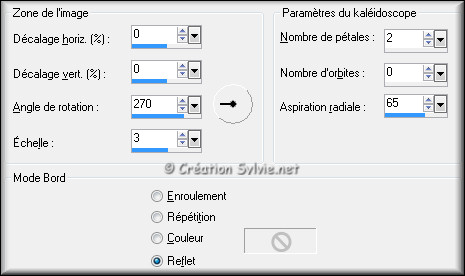
Calques - Fusionner -
Fusionner tous les calques
Sélections -
Désélectionner tout
Étape 29
Outil Baguette magique – Tolérance à 0
Sélectionner les parties blanches

Sélections -
Transformer la sélection
en calque
Effets - Effets de texture –
Stores
Couleur
#c5ada9

Effets - Effets 3D -
Ombre de portée
Couleur #663e3c
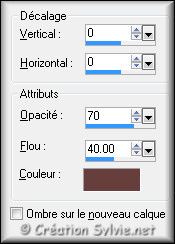
Sélections -
Désélectionner tout
Étape 30
Ouvrir le tube
Alies 9VR65-woman-03082012
Édition – Copier
Retourner
à votre tag
Édition -
Coller comme nouveau calque
Image -
Miroir
Image –
Redimensionner
Décochez
Redimensionner tous les calques
Redimensionner à
93%
Effets -
Effets d'image - Décalage
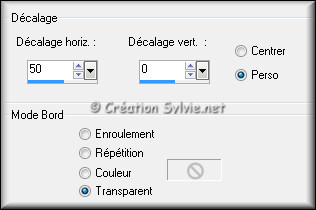
Réglage - Netteté –
Netteté
Effets
- Effets 3D - Ombre de
portée
Couleur
Noire
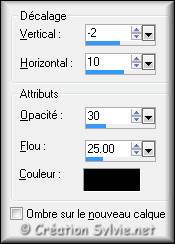
Étape 31
Ouvrir le tube
Msb_Deco_Close-your-eyes
Édition - Copier
Retourner à
votre tag
Édition -
Coller comme nouveau calque
Effets - Effets d'image -
Décalage
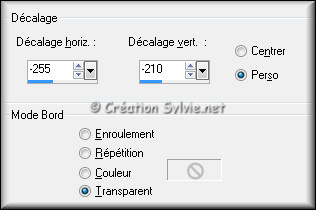
Réglage - Netteté –
Netteté
Étape 32
Calques - Fusionner -
Fusionner tous les
calques
Image – Ajouter des bordures – Symétrique
coché
Taille de
2 pixels = Couleur
Premier plan
Étape 33
Ajouter votre signature
Calques - Fusionner - Fusionner les calques visibles
Voilà ! Votre tag est terminé
Il ne vous reste plus qu'à le redimensionner si nécessaire et à
l'enregistrer en format JPG, compression à 25
J'espère que vous avez aimé faire ce tutoriel. :)
Il est interdit de copier ou de distribuer
cette traduction sans mon autorisation
|